DeSK6 comentariiUltima actualizare 26 iulie 2019
Unii utilizatori de iPad au raportat că au primit mesajul de eroare „Locația ta nu a putut fi determinată” atunci când au încercat să folosească serviciile de localizare în Hărți sau alte aplicații.
Rețineți că este posibil ca iPad-urile numai cu Wi-Fi să nu poată determina locația dacă sunt conectate la o rețea Wi-Fi într-un zonă rurală sau altă locație în care punctele fierbinți sunt rare și dispozitivul nu poate să trianguleze în sine.
Serviciile de localizare ale iPad-ului dvs. utilizează GPS, Bluetooth, hotspot-uri Wi-Fi aglomerate și turnuri celulare pentru a vă determina locația. În consecință, precizia sa în determinarea locației poate varia foarte mult (vezi aceasta articol din baza de cunoștințe Apple pentru o explicație a modului în care funcționează serviciile de localizare iPad).
Cuprins
- Articole similare
-
Remedieri potențiale pentru eroarea „Locația dvs. nu a putut fi determinată” pe iPad
- Trimiteți locația către Skyhook
- Raportați această problemă de pe iPhone, iPad sau iPod touch
-
Probleme cu aplicația Google Maps?
- Postări asemănatoare:
Articole similare
- Aflați ce aplicații vă urmăresc locația în fundal cu iOS 13
- Cum terțe părți urmăresc locația iPhone-ului dvs. (dincolo de serviciile de localizare)
- Cum să partajați locația iPhone-ului dvs. cu prietenii și familia dvs. Android (și invers)
- Serviciile de localizare pentru iPhone sunt întotdeauna activate? Iata de ce
- Apple anunță funcții majore de urmărire a locației 911 în iOS 12
Remedieri potențiale pentru eroarea „Locația dvs. nu a putut fi determinată” pe iPad
- Activați Găsiți iPad-ul meu: Accesați setările iCloud din Setări > ID Apple > iCloud și comutați pe Găsește-mi. După câteva minute, serviciile de localizare pot începe să funcționeze din nou
- Verificați dacă există restricții. Verificați că nu aveți activată Durata de utilizare sau orice restricție pentru serviciile de confidențialitate și locație
- Porniți-vă busola. Este posibil ca calibrarea busolei iPad-ului dvs. să fie dezactivată. Verificați Setări>Confidențialitate>Servicii de localizare>Servicii de sistem> Calibrare busolă
-
Accesați Setări > Confidențialitate > Servicii de localizare și asigurați-vă că Serviciile de localizare și Hărți sunt setate la În timpul utilizării.

-
Verificați data, ora și fusul orar al iPad-ului dvs. Accesați Setări > General > Data și ora. Dacă este posibil, utilizați Setați automat sau setați-l manual, dacă doriți.

Cu Setarea automată dezactivată, puteți alege manual data și ora. -
Asigurați-vă că datele celulare și/sau Wi-Fi sunt activate, și că aveți o conexiune activă.

Asigurați-vă că datele mobile sunt activate! - Reporniți aplicația Maps. Deschideți comutatorul de aplicații și glisați în sus pe aplicație și întrerupeți, apoi glisați din nou în sus pe previzualizarea aplicației pentru a o închide. Apoi deschideți din nou Maps
-
Reporniți sau forțați repornirea dispozitivul tau

- Pe un iPad fără buton Acasă și iPhone 8 sau o versiune ulterioară: apăsați și eliberați rapid butonul de creștere a volumului. Apăsați și eliberați rapid butonul de reducere a volumului. Apoi apăsați și mențineți apăsat butonul lateral/sus/pornire până când dispozitivul repornește.
- Pe un iPhone 7 sau iPhone 7 Plus: țineți apăsat ambele butoane laterale și de reducere a volumului timp de cel puțin 10 secunde, până când vedeți sigla Apple.
- Pe un iPhone 6s și versiuni anterioare, iPad cu un buton de pornire sau iPod touch: apăsați și mențineți apăsat atât butoanele de pornire, cât și cele de sus (sau laterale) timp de cel puțin 10 secunde, până când vedeți sigla Apple.
-
Încercați o altă locație sau comutați la o altă rețea Wi-Fi accesând Setări > WiFi

- Accesați o locație Wi-Fi publică și vedeți dacă locația dvs. funcționează în acea locație
Trimiteți locația către Skyhook
iPad-urile numai cu Wi-Fi folosesc Skyhook Wireless pentru a determina locația. Ca atare, dacă zona dvs. nu se află în baza de date Skyhook, este posibil ca iPad-ul dvs. să nu poată determina locația.
Navigheaza catre această pagină și mapați locația dvs., apoi determinați adresa MAC a rețelei dvs. Wi-Fi și trimiteți-o.
Raportați această problemă de pe iPhone, iPad sau iPod touch
Poti raportează o problemă din aceste caracteristici Apple Maps:
- Hartă
- Căutare
- Navigare
- Tranzit
- Calitatea imaginii
- Atingeți pictograma „i” din colțul din dreapta sus
- Atingeți Raportează o problemă
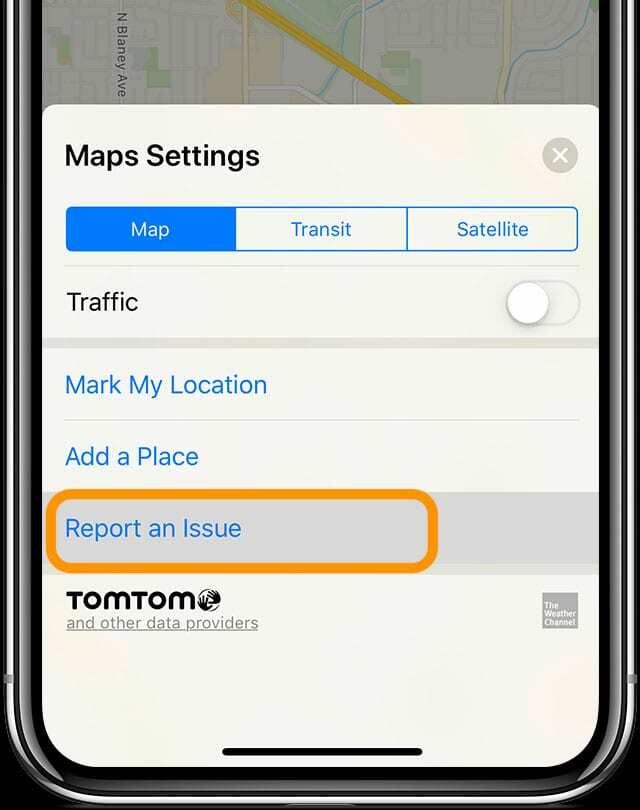
- Selectați problema dvs. din opțiuni și urmați instrucțiunile de pe ecran pentru a furniza informații suplimentare
- Alegeți dacă este în regulă sau nu ca Apple să vă contacteze cu întrebări despre problema raportată, accesând Setări > Hărți > Urmărire prin e-mail
Probleme cu aplicația Google Maps?
- Pe iPhone sau iPad, deschideți Setări >Confidențialitate
Servicii de localizare
- Asigurați-vă că comutatorul de lângă „Servicii de localizare” este verde
- Derulați în jos și selectați Hărți Google
- Alege În timp ce utilizați aplicația sau Mereu. Istoricul locațiilor funcționează cel mai bine pentru Google Maps atunci când Serviciile de localizare sunt setate Mereu

Obsedat de tehnologie de la sosirea timpurie a A/UX pe Apple, Sudz (SK) este responsabil pentru direcția editorială a AppleToolBox. Are sediul în Los Angeles, CA.
Sudz este specializată în acoperirea tuturor aspectelor legate de macOS, având în vedere zeci de dezvoltări OS X și macOS de-a lungul anilor.
Într-o viață anterioară, Sudz a lucrat ajutând companiile din Fortune 100 cu aspirațiile lor tehnologice și de transformare a afacerii.